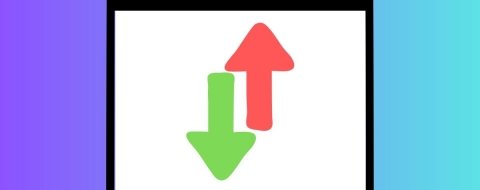A veces puede que, mientras navegas o juegas en tu móvil, hayas detectado que los contenidos a los que quieres acceder no cargan bien. Incluso puede que el juego, si es online, no responda a tus órdenes. Estas dos situaciones indican que probablemente tengas un problema de conexión, que tendrás que verificar. Al igual que sucede con los ordenadores de sobremesa, la forma de hacerlo en Android pasa por usar el comando ping, sólo que esta instrucción funciona exclusivamente en entornos de línea de comandos y no en un entorno gráfico. Android no tiene una terminal de forma nativa, ¿se puede hacer igual? Sí, y también de una forma alternativa.
Hacer ping desde un emulador de terminal
La primera forma de hacer ping desde Android pasa por usar un emulador de terminal. Android Terminal Emulator es uno de los más populares, y es el que os vamos a recomendar utilizar. Vale la pena señalar que si le pedimos a la app que haga el ping sin más lo hará indefinidamente, así que habrá que introducir un modificador que os daremos más adelante para que sólo realice un número concreto.
Para usar esta aplicación en primer lugar tendremos que descargarla e instalarla. Cuando la abramos veremos la siguiente ventana:
 Android Terminal Emulator en ejecución
Android Terminal Emulator en ejecución
En ella escribimos el siguiente comando para comprobar que la tarjeta de red del terminal funciona:
ping -c 4 localhost
Fijaos que añadimos el modificador -c y un número a la instrucción. Con el damos a entender que queremos que la operación se realice solo ese número concreto de veces, ni una más.
Analizando los resultados, que se reciba respuesta y los tiempos de latencia sean inferiores a los 100 milisegundos es una buena señal. De lo contrario podríamos tener un problema de conexión.
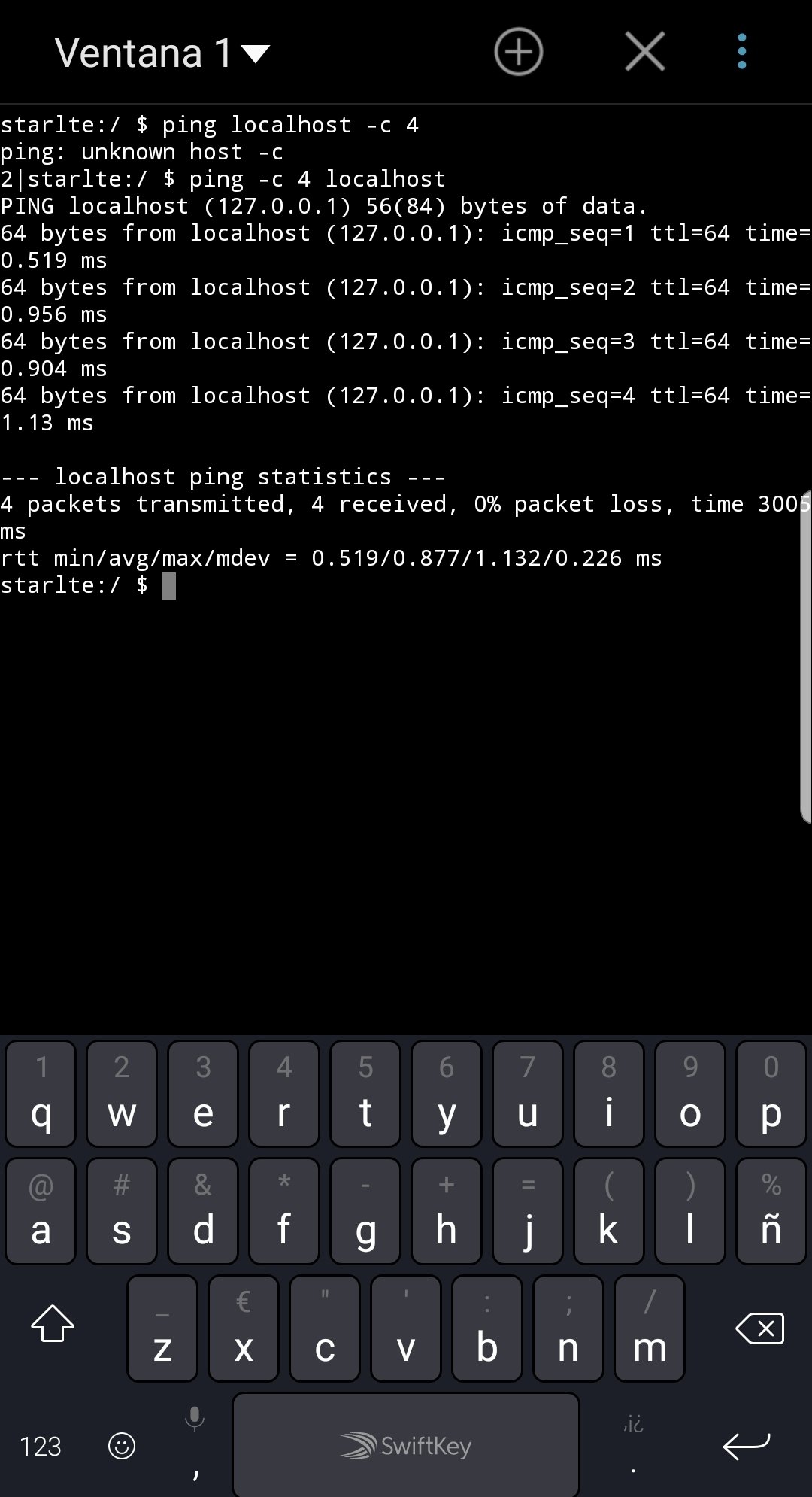 Ping en Android Terminal Emulator
Ping en Android Terminal Emulator
Lo siguiente es usar el comando ping con la puerta de enlace para comprobar que hay conexión entre el teléfono y el router. Para ello tendremos que utilizar el siguiente comando en primer lugar:
ifconfig
Con él podremos averiguar cuál es exactamente nuestra puerta de enlace, aquí representada como Broadcast y generalmente con la dirección 192.168.1.255. Para hacer un ping a esta dirección tendremos que introducir este comando con el modificador -b, que hace referencia al Broadcast:
ping -b -c 4 192.168.1.255
Si obtenemos respuesta con comunicación, en tiempos razonablemente cortos y con transmisión de paquetes, lo siguiente es hacer ping a una web. Para ello introducimos el siguiente comando:
ping www.google.com
Si todo funciona correctamente el resultado debería ser el que hemos descrito hasta ahora.